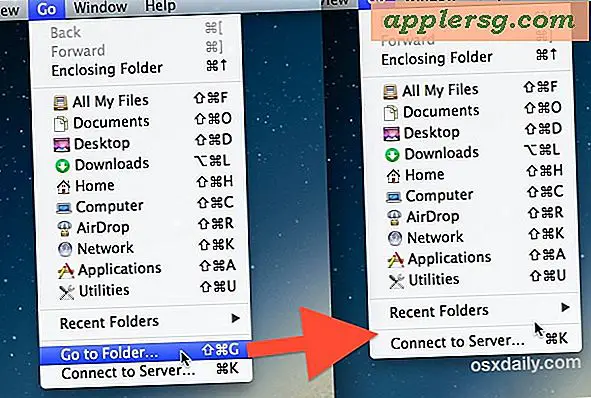Herstel per ongeluk verwijderde apps op iPhone en iPad
 Is een van je favoriete apps verwijderd van een iPhone of iPad? We laten zien hoe je een verwijderde app in iOS kunt herstellen, of deze per ongeluk of opzettelijk is verwijderd. Veel gebruikers weten dit niet, maar iOS-apps kunnen op elk moment eenvoudig worden hersteld en opnieuw gedownload, wat betekent dat het niet erg is als een of twee apps per ongeluk zijn verwijderd.
Is een van je favoriete apps verwijderd van een iPhone of iPad? We laten zien hoe je een verwijderde app in iOS kunt herstellen, of deze per ongeluk of opzettelijk is verwijderd. Veel gebruikers weten dit niet, maar iOS-apps kunnen op elk moment eenvoudig worden hersteld en opnieuw gedownload, wat betekent dat het niet erg is als een of twee apps per ongeluk zijn verwijderd.
We behandelen twee eenvoudige manieren om een verwijderde app op een iPad of iPhone te herstellen, deze werken beide en ze zijn vrij eenvoudig, je kunt zoeken op app-naam als je de app kent, of door je downloadlijst bladeren om de app te vinden ontbrekende app op die manier. Dit is een geweldige truc voor iedereen, maar zou vooral nuttig moeten zijn voor ouders en opvoeders, wanneer het vrij normaal is dat een kind per ongeluk een of twee apps heeft verwijderd. Dus maak je geen zorgen als jij of iemand die je kent per ongeluk een app van een iOS-apparaat heeft verwijderd, want je hebt die apps binnen de kortste keren teruggezet op de iPhone, iPad of iPod touch. Laten we het goed aanpakken en die verwijderde apps terughalen!
Hoe per ongeluk verwijderde apps in iOS te herstellen door op naam te zoeken
Ken je de naam van de app die is verwijderd en die je wilt herstellen? Dit is de volgende weg:
- Open de app App Store en gebruik het vak 'Zoeken' om de naam te zoeken van de app die is verwijderd (bijvoorbeeld als Angry Birds is verwijderd, zoek naar 'Angry Birds')
- Lokaliseer het overeenkomende resultaat via de resultatencarrousel. Als er meerdere overeenkomsten zijn, kunt u altijd meer informatie krijgen over de gevonden app door erop te tikken.
- Kies het downloadpictogram voor kleine wolken om het herstelproces voor de app te starten. Als u erop tikt, wordt het downloaden opnieuw gestart. Mogelijk moet u de aanmeldingsprocedure voor Apple ID bevestigen in dit proces
Hier is een voorbeeld van hoe je de Angry Birds-app herstelde nadat deze was verwijderd, merk op dat het de Star Wars-versie is die is verwijderd en daarom moet je de exacte naam vinden in de zoeklijst - eenvoudig genoeg.

Veel apps slaan ook gegevens op in iCloud, zodat het terugzetten ervan via de App Store op deze manier meestal ook de bijbehorende gegevens zal herstellen - tenzij het specifiek werd verwijderd toen de app werd verwijderd. Dat kan ook gelden voor games en Game Center-scores, tenzij het ook specifiek is verwijderd toen de app werd verwijderd.
Hoe verwijderde apps in iOS te herstellen via een gekochte lijst
Weet je niet zeker welke app is verwijderd of zijn er misschien een heleboel apps verwijderd? Zo ziet u een lijst met alle apps die naar de iPhone of iPad zijn gedownload, waardoor het eenvoudig is om te herstellen wat er ontbreekt:
- Open 'App Store' en kies 'Updates' gevolgd door naar het gedeelte 'Aangeschaft' onder aan het scherm te gaan
- Tik op het tabblad "Niet op deze iPad" bovenaan (of "Niet op deze iPhone")
- Zoek de per ongeluk verwijderde app in de lijst en tik op het pictogram met de cloudpijl om de app opnieuw te downloaden en voer het Apple ID-wachtwoord in wanneer daarom wordt gevraagd


Opmerking: de iPad kan rechtstreeks naar 'Updates' gaan, terwijl de iPhone en iPod touch op de knop 'Updates' moeten tikken en het verschil 'Hier aangekocht' is te danken aan de schermformaten van de apparaten. Op de iPad zien de dingen er een beetje anders uit, simpelweg omdat er meer schermruimte beschikbaar is om knoppen weer te geven.
Het proces is identiek in alle versies van iOS, hoewel het er enigszins anders uitziet (evenals de gehele gebruikersinterface) van de oudere versies van iOS tot de meest moderne versies. Hier is hoe het eruitzag bij een eerdere release vóór het grote herontwerp:

Welke methode u ook kiest, de app wordt opnieuw gedownload en zichzelf opnieuw geïnstalleerd. Er worden geen kosten in rekening gebracht voor het opnieuw downloaden van apps die u al in bezit hebt, op voorwaarde dat de Apple ID dezelfde is als waarmee u deze in de eerste plaats heeft gekocht. Als u een prijskaartje ziet in plaats van de downloadwolk-knop, is dat meestal een goede indicator dat u niet dezelfde Apple ID gebruikt en of u een prijs ziet die wordt vermeld op de app-naam die u moet betalen.
Het vermelden waard is dat alleen iOS-apps niet het enige zijn dat gemakkelijk kan worden hersteld en opnieuw gedownload. Deze eenvoudige herstelmethode werkt ook met aankopen in de iTunes Store, zoals muziek, films en tv-programma's, en op het bureaublad, apps die ook zijn aangeschaft via de Mac App Store.
Opmerking: u moet dezelfde Apple ID gebruiken om de app opnieuw te downloaden zonder dat u opnieuw wordt opgeladen. Natuurlijk zijn gratis apps altijd gratis te downloaden, maar je zult ze niet vinden in je app-geschiedenis, waarop deze truc gebaseerd is.